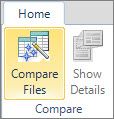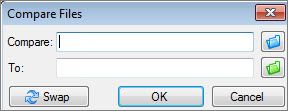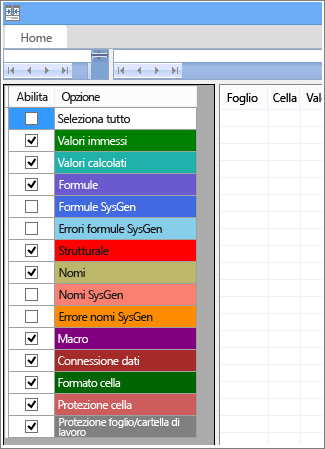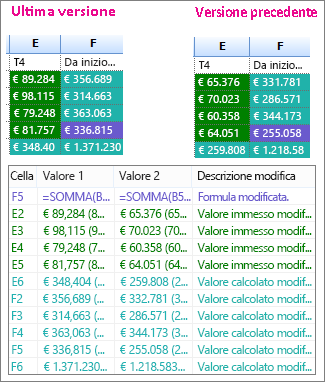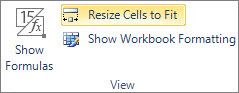Si supponga di avere due cartelle di lavoro di Excel o due versioni della stessa cartella di lavoro da confrontare. Oppure si vogliono trovare potenziali problemi, ad esempio totali immessi manualmente (anziché calcolati) o formule non funzionanti. È possibile usare Confronto di fogli di calcolo Microsoft per eseguire un report sulle differenze e i problemi riscontrati.
Importante: Confronto di fogli di calcolo è disponibile solo con Office Professional Plus 2013, Office Professional Plus 2016, Office Professional Plus 2019 o Microsoft 365 Apps for enterprise.
Aprire Confronto di fogli di calcolo
Nella schermata Start fare clic su Confronto di fogli di calcolo. Se l'opzione Confronto di fogli di calcolo non è visualizzata, iniziare a digitare le parole Confronto di fogli di calcolo e quindi selezionarne l'opzione.
Oltre a Confronto di fogli di calcolo è disponibile il programma corrispondente per Access, Confronto di database Microsoft. Richiede anche versioni Office Professional Plus o Microsoft 365 Apps for enterprise.
Confrontare due cartelle di lavoro di Excel
-
Fare clic su Home > Confronta i file.
Viene visualizzata la finestra di dialogo Confronta i file.
-
Fare clic sull'icona della cartella blu accanto alla casella Confronta per passare al percorso della versione precedente della cartella di lavoro. Oltre ai file salvati nel computer o in rete, è possibile immettere l'indirizzo Web di un sito in cui vengono salvate le cartelle di lavoro.
-
Fare clic sull'icona della cartella verde accanto alla casella Con per passare al percorso della cartella di lavoro da confrontare con la versione precedente e quindi fare clic su OK.
Suggerimento: È possibile confrontare due file con lo stesso nome, se vengono salvati in cartelle diverse.
-
Nel riquadro sinistro scegliere le opzioni che si vogliono visualizzare nei risultati del confronto tra cartelle di lavoro selezionandole o deselezionandole, ad esempio Formule, Macro o Formato cella. Oppure scegliere semplicemente Seleziona tutto.
-
Fare clic su OK per eseguire il confronto.
Se viene visualizzato un messaggio analogo a "Non è possibile aprire la cartella di lavoro", significa che la cartella di lavoro è protetta da password. Fare clic su OK e quindi immettere la password. Leggere altre informazioni su password e Confronto di fogli calcolo.
I risultati del confronto vengono visualizzati in una griglia a due riquadri. La cartella di lavoro a sinistra corrisponde al file "Confronta" (in genere quello della versione precedente), mentre quella a destra corrisponde al file "Con" (in genere quello della versione più recente). Nel riquadro sotto le due griglie sono riportati i dettagli. Le modifiche sono evidenziate per colore, a seconda del tipo.
Informazioni sui risultati
-
Nella griglia affiancata vengono confrontati i singoli fogli di lavoro dei due file. Nel caso siano presenti più fogli di lavoro, è possibile fare clic sui pulsanti avanti e indietro sulla barra di scorrimento orizzontale per vederli.
Nota: Vengono inclusi nel confronto e visualizzati nei risultati anche gli eventuali fogli di lavoro nascosti.
-
Le differenze sono evidenziate con un colore di riempimento della cella o con un colore del carattere del testo, a seconda del tipo. Ad esempio, le celle con "valori immessi" (celle non di formule) sono formattate con un riempimento verde nella griglia affiancata e con un tipo di carattere verde nell'elenco dei risultati del riquadro. Il riquadro in basso a sinistra è una legenda che indica il significato dei colori.
In questo esempio i risultati del T4 nella versione precedente non sono finali. La versione più recente della cartella di lavoro contiene invece i numeri finali della colonna E di T4.
Nei risultati del confronto, le celle E2:E5 in entrambe le versioni hanno un riempimento verde che indica che un valore immesso è stato modificato. Poiché questi valori sono stati modificati, sono stati modificati anche i risultati calcolati nella colonna YTD. Le celle F2:F4 ed E6:F6 hanno un riempimento blu-verde che indica che il valore calcolato è cambiato.
Anche il risultato calcolato nella cella F5 è cambiato, ma il motivo più importante è che nella versione precedente la formula non era corretta (sommava solo B5:D5 omettendo il valore di T4). Quando la cartella di lavoro è stata aggiornata, la formula in F5 è stata corretta in modo che ora sia =SOMMA(B5:E5).
-
Se le celle sono troppo strette per mostrare il contenuto, fare clic su Adatta dimensioni celle.
Componente aggiuntivo Verifica di Excel
Oltre alle caratteristiche di confronto di Confronto di fogli di calcolo, Excel 2013 include un componente aggiuntivo Verifica che è possibile attivare per rendere disponibile la scheda "Verifica". Nella scheda Verifica è possibile analizzare una cartella di lavoro, vedere le relazioni tra celle, fogli di lavoro e altre cartelle di lavoro e rimuovere la formattazione in eccesso da un foglio di lavoro. Se in Excel sono aperte due cartelle di lavoro da confrontare, è possibile eseguire Confronto di fogli di calcolo usando il comando Confronta i file.
Se la scheda Verifica non è visualizzata in Excel, vedere Attivare il componente aggiuntivo Verifica. Per altre informazioni sugli strumenti del componente aggiuntivo Verifica, vedere Operazioni eseguibili con Verifica foglio di calcolo.
Passaggi successivi
Se si hanno cartelle di lavoro di Excel o database di Access "cruciali" nell'organizzazione, è consigliabile installare gli strumenti di gestione di fogli di calcolo e database di Microsoft. Il server di gestione del controllo Microsoft offre potenti caratteristiche di gestione delle modifiche per i file di Excel e di Access ed è integrato dal server di individuazione e valutazione dei rischi Microsoft, che fornisce caratteristiche di inventario e analisi, tutte destinate a ridurre i rischi associati all'uso di strumenti sviluppati da utenti finali in Excel e in Access.
Vedere anche Panoramica di Confronto di fogli di calcolo.